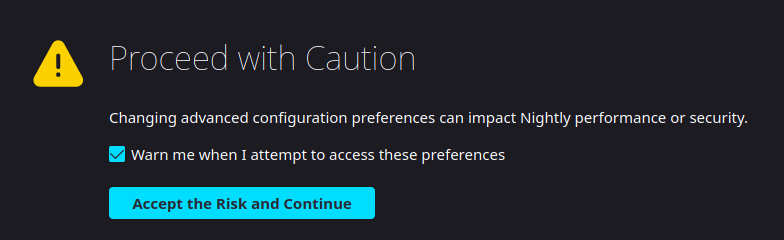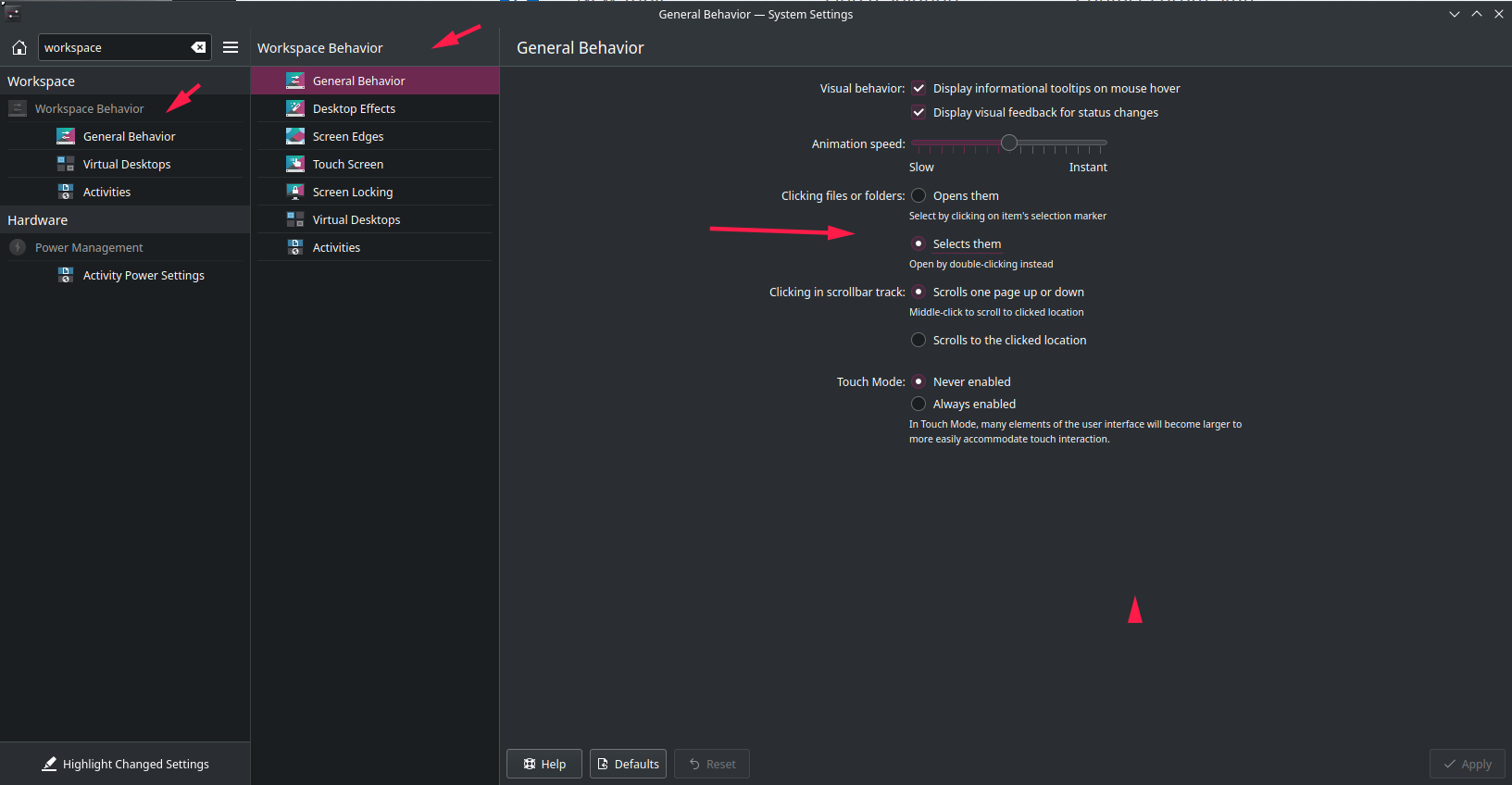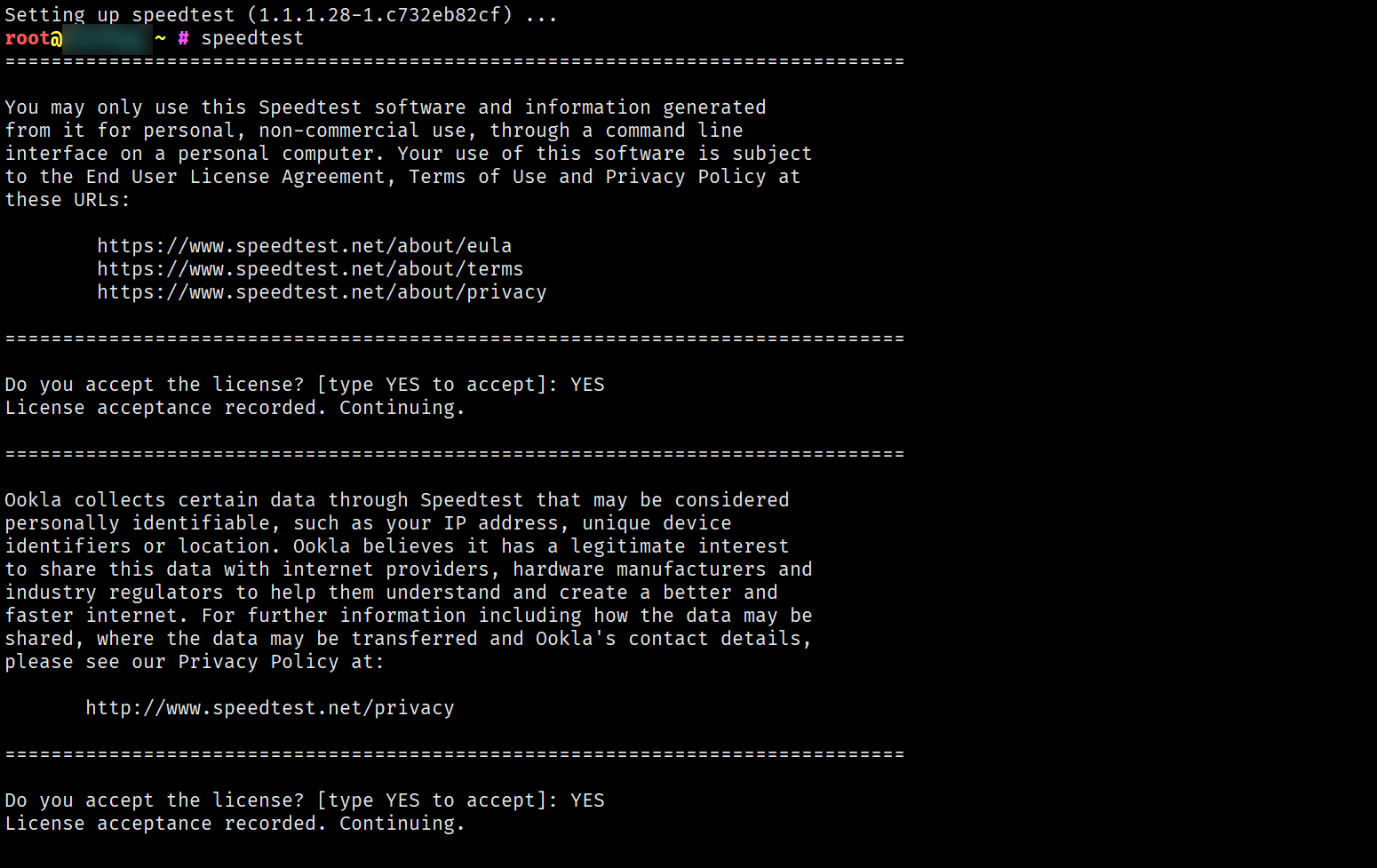搜索到
1061
篇与
的结果
-
 Debian 无人值守自动更新系统 本文将指导如何设置 Debian 下无人值守自动更新系统。准备工作除非你是物理服务器,以及没有用过奇奇怪怪定制或修改的内核的 KVM 构架的 VPS 和云主机,否则升级系统更新内核是有一定机率导致 Grub 加载失败的,切记备份重要数据!再强调一遍,一定要备份重要数据!以下操作需要在 root 用户下完成,请使用 sudo -i 或 su root 切换到 root 用户进行操作。安装必要软件首先需要安装 unattended-upgrades 和 apt-listchanges 包:apt update apt install unattended-upgrades apt-listchanges -y 默认情况下 unattended-upgrades 服务会自动启动并生效:root@debian ~ # systemctl status unattended-upgrades ● unattended-upgrades.service - Unattended Upgrades Shutdown Loaded: loaded (/lib/systemd/system/unattended-upgrades.service; enabled; vendor preset: enabled) Active: active (running) since Tue 2022-05-03 09:50:36 UTC; 1 months 13 days ago Docs: man:unattended-upgrade(8) Main PID: 697 (unattended-upgr) Tasks: 2 (limit: 1059) Memory: 8.5M CPU: 69ms CGroup: /system.slice/unattended-upgrades.service └─697 /usr/bin/python3 /usr/share/unattended-upgrades/unattended-upgrade-shutdown --wait-for-signal 如果没有生效可以执行 systemctl enable --now unattended-upgrades 让其生效并开机自动启动。配置 50unattended-upgrades 文件我们直接编辑 /etc/apt/apt.conf.d/50unattended-upgrades 文件并输入以下内容:cat > /etc/apt/apt.conf.d/50unattended-upgrades << EOF APT::Periodic::Update-Package-Lists "1"; APT::Periodic::Unattended-Upgrade "1"; APT::Periodic::Verbose "1"; APT::Periodic::AutocleanInterval "7"; Unattended-Upgrade::Mail "root"; Unattended-Upgrade::Origins-Pattern { "origin=Debian,codename=\${distro_codename},label=Debian"; "origin=Debian,codename=\${distro_codename},label=Debian-Security"; "origin=Debian,codename=\${distro_codename}-security,label=Debian-Security"; }; Unattended-Upgrade::Package-Blacklist { }; Unattended-Upgrade::Automatic-Reboot "false"; EOF 然后重启服务:systemctl restart unattended-upgrades 上述配置中,APT::Periodic::Update-Package-Lists "1"; 和 APT::Periodic::Unattended-Upgrade "1"; 代表打开了自动更新,如果设置 0 则不会自动更新。APT::Periodic::AutocleanInterval "7"; 这个配置代表残留的无用依赖包保留 7 天,7 天后自动清理。Unattended-Upgrade::Origins-Pattern 代表需要更新的 apt 源,我们仅更新包含 debian 和 debian-security 的仓库,如果您还需要更新某些第三方 apt 源安装软件,也可以加入自定义 origin 比如:"origin=PowerDNS"; 至于如何获取 origin,可以直接查看这个软件仓库的 Release 文件,比如 PowerDNS 仓库的这个 Release:root@debian ~ # curl -s https://repo.powerdns.com/debian/dists/bullseye-auth-master/Release | grep Origin Origin: PowerDNS Unattended-Upgrade::Package-Blacklist 是黑名单,可以把不需要自动更新的软件加进去,比如:Unattended-Upgrade::Package-Blacklist { // 不自动更新所有 linux- 开头的包 "linux-"; // 不自动更新 Apache 2 "apache2"; // 也支持正则,这个规则不更新所有包含 xen,xenstore 以及 libxen 开头的包,比如 xen-system-amd64, xen-utils-4.1, xenstore-utils 和 libxenstore3.0 "(lib)?xen(store)?"; }; APT::Periodic::Verbose "1"; 默认情况下这个设置是 0,代表不发送任何报告,1 代表进度报告。Unattended-Upgrade::Mail "root"; 则是发送邮件给 root 用户,可以根据需求自定义。Unattended-Upgrade::Automatic-Reboot "false"; 则是不自动重启,特么服务器没事重启干嘛……测试配置我们可以运行这个命令测试规则是否正确:unattended-upgrades --dry-run --debug 如果没有报错即代表没问题,这样我们就配置好了 Debian 的无人值守自动更新,再也不用担心出安全漏洞无法及时更新系统咯。需要查看日志可以使用 journalctl -u apt-daily.service | tail 命令:root@debian ~ # journalctl -u apt-daily.service | tail Jun 18 08:06:23 debian apt.systemd.daily[510126]: verbose level 1 Jun 18 08:06:26 debian apt.systemd.daily[510126]: download updated metadata (success). Jun 18 08:06:26 debian apt.systemd.daily[510126]: download upgradable (not run) Jun 18 08:06:28 debian apt.systemd.daily[510126]: unattended-upgrade -d (success) Jun 18 08:06:28 debian systemd[1]: apt-daily.service: Succeeded. Jun 18 08:06:28 debian systemd[1]: Finished Daily apt download activities. 我们看到 download updated metadata (success). 和 unattended-upgrade -d (success) 即为成功。
Debian 无人值守自动更新系统 本文将指导如何设置 Debian 下无人值守自动更新系统。准备工作除非你是物理服务器,以及没有用过奇奇怪怪定制或修改的内核的 KVM 构架的 VPS 和云主机,否则升级系统更新内核是有一定机率导致 Grub 加载失败的,切记备份重要数据!再强调一遍,一定要备份重要数据!以下操作需要在 root 用户下完成,请使用 sudo -i 或 su root 切换到 root 用户进行操作。安装必要软件首先需要安装 unattended-upgrades 和 apt-listchanges 包:apt update apt install unattended-upgrades apt-listchanges -y 默认情况下 unattended-upgrades 服务会自动启动并生效:root@debian ~ # systemctl status unattended-upgrades ● unattended-upgrades.service - Unattended Upgrades Shutdown Loaded: loaded (/lib/systemd/system/unattended-upgrades.service; enabled; vendor preset: enabled) Active: active (running) since Tue 2022-05-03 09:50:36 UTC; 1 months 13 days ago Docs: man:unattended-upgrade(8) Main PID: 697 (unattended-upgr) Tasks: 2 (limit: 1059) Memory: 8.5M CPU: 69ms CGroup: /system.slice/unattended-upgrades.service └─697 /usr/bin/python3 /usr/share/unattended-upgrades/unattended-upgrade-shutdown --wait-for-signal 如果没有生效可以执行 systemctl enable --now unattended-upgrades 让其生效并开机自动启动。配置 50unattended-upgrades 文件我们直接编辑 /etc/apt/apt.conf.d/50unattended-upgrades 文件并输入以下内容:cat > /etc/apt/apt.conf.d/50unattended-upgrades << EOF APT::Periodic::Update-Package-Lists "1"; APT::Periodic::Unattended-Upgrade "1"; APT::Periodic::Verbose "1"; APT::Periodic::AutocleanInterval "7"; Unattended-Upgrade::Mail "root"; Unattended-Upgrade::Origins-Pattern { "origin=Debian,codename=\${distro_codename},label=Debian"; "origin=Debian,codename=\${distro_codename},label=Debian-Security"; "origin=Debian,codename=\${distro_codename}-security,label=Debian-Security"; }; Unattended-Upgrade::Package-Blacklist { }; Unattended-Upgrade::Automatic-Reboot "false"; EOF 然后重启服务:systemctl restart unattended-upgrades 上述配置中,APT::Periodic::Update-Package-Lists "1"; 和 APT::Periodic::Unattended-Upgrade "1"; 代表打开了自动更新,如果设置 0 则不会自动更新。APT::Periodic::AutocleanInterval "7"; 这个配置代表残留的无用依赖包保留 7 天,7 天后自动清理。Unattended-Upgrade::Origins-Pattern 代表需要更新的 apt 源,我们仅更新包含 debian 和 debian-security 的仓库,如果您还需要更新某些第三方 apt 源安装软件,也可以加入自定义 origin 比如:"origin=PowerDNS"; 至于如何获取 origin,可以直接查看这个软件仓库的 Release 文件,比如 PowerDNS 仓库的这个 Release:root@debian ~ # curl -s https://repo.powerdns.com/debian/dists/bullseye-auth-master/Release | grep Origin Origin: PowerDNS Unattended-Upgrade::Package-Blacklist 是黑名单,可以把不需要自动更新的软件加进去,比如:Unattended-Upgrade::Package-Blacklist { // 不自动更新所有 linux- 开头的包 "linux-"; // 不自动更新 Apache 2 "apache2"; // 也支持正则,这个规则不更新所有包含 xen,xenstore 以及 libxen 开头的包,比如 xen-system-amd64, xen-utils-4.1, xenstore-utils 和 libxenstore3.0 "(lib)?xen(store)?"; }; APT::Periodic::Verbose "1"; 默认情况下这个设置是 0,代表不发送任何报告,1 代表进度报告。Unattended-Upgrade::Mail "root"; 则是发送邮件给 root 用户,可以根据需求自定义。Unattended-Upgrade::Automatic-Reboot "false"; 则是不自动重启,特么服务器没事重启干嘛……测试配置我们可以运行这个命令测试规则是否正确:unattended-upgrades --dry-run --debug 如果没有报错即代表没问题,这样我们就配置好了 Debian 的无人值守自动更新,再也不用担心出安全漏洞无法及时更新系统咯。需要查看日志可以使用 journalctl -u apt-daily.service | tail 命令:root@debian ~ # journalctl -u apt-daily.service | tail Jun 18 08:06:23 debian apt.systemd.daily[510126]: verbose level 1 Jun 18 08:06:26 debian apt.systemd.daily[510126]: download updated metadata (success). Jun 18 08:06:26 debian apt.systemd.daily[510126]: download upgradable (not run) Jun 18 08:06:28 debian apt.systemd.daily[510126]: unattended-upgrade -d (success) Jun 18 08:06:28 debian systemd[1]: apt-daily.service: Succeeded. Jun 18 08:06:28 debian systemd[1]: Finished Daily apt download activities. 我们看到 download updated metadata (success). 和 unattended-upgrade -d (success) 即为成功。 -
 Firefox 指定特定网站关闭所有扩展 本文将指导在 Firefox 下设置特定的网站不启用所有扩展。背景前提有时候我们想针对某个特定的网站不启用 Firefox 的扩展,由于没有对应的插件来解决这个问题,每次都用安全模式启动略显麻烦,所以我们只能手工修改配置。解决方法首先,在地址栏输入 about:config 然后回车进入:点击确认后,在搜索框输入 extensions.webextensions.restrictedDomains:默认情况下,为了保护用户隐私,这些 Mozilla 官方的域名是强制不开启扩展的:accounts-static.cdn.mozilla.net,accounts.firefox.com,addons.cdn.mozilla.net,addons.mozilla.org,api.accounts.firefox.com,content.cdn.mozilla.net,discovery.addons.mozilla.org,install.mozilla.org,oauth.accounts.firefox.com,profile.accounts.firefox.com,support.mozilla.org,sync.services.mozilla.com 然后就可以添加或删除域名了,记得域名前面加一个英文的逗号,比如我要加一个 example.com:accounts-static.cdn.mozilla.net,accounts.firefox.com,addons.cdn.mozilla.net,addons.mozilla.org,api.accounts.firefox.com,content.cdn.mozilla.net,discovery.addons.mozilla.org,install.mozilla.org,oauth.accounts.firefox.com,profile.accounts.firefox.com,support.mozilla.org,sync.services.mozilla.com,example.com 好了,就这么简单解决问题了,重新打开页面或者重启浏览器试试吧。
Firefox 指定特定网站关闭所有扩展 本文将指导在 Firefox 下设置特定的网站不启用所有扩展。背景前提有时候我们想针对某个特定的网站不启用 Firefox 的扩展,由于没有对应的插件来解决这个问题,每次都用安全模式启动略显麻烦,所以我们只能手工修改配置。解决方法首先,在地址栏输入 about:config 然后回车进入:点击确认后,在搜索框输入 extensions.webextensions.restrictedDomains:默认情况下,为了保护用户隐私,这些 Mozilla 官方的域名是强制不开启扩展的:accounts-static.cdn.mozilla.net,accounts.firefox.com,addons.cdn.mozilla.net,addons.mozilla.org,api.accounts.firefox.com,content.cdn.mozilla.net,discovery.addons.mozilla.org,install.mozilla.org,oauth.accounts.firefox.com,profile.accounts.firefox.com,support.mozilla.org,sync.services.mozilla.com 然后就可以添加或删除域名了,记得域名前面加一个英文的逗号,比如我要加一个 example.com:accounts-static.cdn.mozilla.net,accounts.firefox.com,addons.cdn.mozilla.net,addons.mozilla.org,api.accounts.firefox.com,content.cdn.mozilla.net,discovery.addons.mozilla.org,install.mozilla.org,oauth.accounts.firefox.com,profile.accounts.firefox.com,support.mozilla.org,sync.services.mozilla.com,example.com 好了,就这么简单解决问题了,重新打开页面或者重启浏览器试试吧。 -
 KDE Plasma 关闭单击打开文件或文件夹 本文将指导在 KDE Plasma 下关闭单击打开文件或文件夹。前言对于从 Windows 或 macOS 迁移到 Linux 的用户,需要花费很多时间来适应各种不习惯的操作,在 KDE Plasma 下,有一个默认设置,单击即可打开某个文件或者文件夹,这让很多用户感到非常不适应。解决方法参考这个帖子,打开 System Settings -> Workspace Behavior -> General Behavior,然后找到 Clicking files or folders,把默认的 Opens them 改成 Selects them:好了,解决了这个非常不习惯的操作。
KDE Plasma 关闭单击打开文件或文件夹 本文将指导在 KDE Plasma 下关闭单击打开文件或文件夹。前言对于从 Windows 或 macOS 迁移到 Linux 的用户,需要花费很多时间来适应各种不习惯的操作,在 KDE Plasma 下,有一个默认设置,单击即可打开某个文件或者文件夹,这让很多用户感到非常不适应。解决方法参考这个帖子,打开 System Settings -> Workspace Behavior -> General Behavior,然后找到 Clicking files or folders,把默认的 Opens them 改成 Selects them:好了,解决了这个非常不习惯的操作。 -
 Nginx 使用 split_clients 进行简易 A/B 测试 本文将介绍在 Nginx 配置简易 A/B 测试的姿势。背景前提有时候我们需要简单的做一些 A/B 测试,并不需要复杂的判断条件,这时候我们可以用到 Nginx 的 ngx_http_split_clients_module 模块。安装 ngx_http_split_clients_module 模块一般来说这个模块已经自带,如果没有的话推荐安装我们打包的 N.WTF配置 Nginx这里举例,我们想要 20% 的用户跳转到网址 https://example.com/,30% 的用户跳转到网址 https://example.org/,剩下的跳转到网址 https://examle.edu/:split_clients "${remote_addr}AAA" $variant { 20% https://example.com/; 30% https://example.org/; * https://example.edu/; } server { listen 80; listen [::]:80; server_name _; return 302 ${variant}; } 上述例子中,按照访客请求的 IP 地址 加上 AAA 字符串 会使用 MurmurHash2 转换成数字,如果得出的数字在前 20%,那么 $variant 值为 https://example.com/,相应的在中间 30% 区间的值为 https://example.org/,其他的为 https://example.edu/。然后我们找两台不同 IP 的机器进行测试:机器 A:root@debian ~ # curl -I 192.0.2.2 HTTP/1.1 302 Moved Temporarily Server: nginx Date: Sat, 02 Jul 2022 20:51:43 GMT Content-Type: text/html Content-Length: 138 Connection: keep-alive Location: https://example.com/ 机器 B:root@debian ~ # curl -I 192.0.2.2 HTTP/1.1 302 Moved Temporarily Server: nginx Date: Sat, 02 Jul 2022 20:52:12 GMT Content-Type: text/html Content-Length: 138 Connection: keep-alive Location: https://example.org/ 然后就可以有更灵活的用法,比如指定不同的目录:root /var/www/${variant}; 指定不同的首页:index index-${variant}.html; 读者可以举一反三,这个比较简易的 A/B 测试就完成啦~
Nginx 使用 split_clients 进行简易 A/B 测试 本文将介绍在 Nginx 配置简易 A/B 测试的姿势。背景前提有时候我们需要简单的做一些 A/B 测试,并不需要复杂的判断条件,这时候我们可以用到 Nginx 的 ngx_http_split_clients_module 模块。安装 ngx_http_split_clients_module 模块一般来说这个模块已经自带,如果没有的话推荐安装我们打包的 N.WTF配置 Nginx这里举例,我们想要 20% 的用户跳转到网址 https://example.com/,30% 的用户跳转到网址 https://example.org/,剩下的跳转到网址 https://examle.edu/:split_clients "${remote_addr}AAA" $variant { 20% https://example.com/; 30% https://example.org/; * https://example.edu/; } server { listen 80; listen [::]:80; server_name _; return 302 ${variant}; } 上述例子中,按照访客请求的 IP 地址 加上 AAA 字符串 会使用 MurmurHash2 转换成数字,如果得出的数字在前 20%,那么 $variant 值为 https://example.com/,相应的在中间 30% 区间的值为 https://example.org/,其他的为 https://example.edu/。然后我们找两台不同 IP 的机器进行测试:机器 A:root@debian ~ # curl -I 192.0.2.2 HTTP/1.1 302 Moved Temporarily Server: nginx Date: Sat, 02 Jul 2022 20:51:43 GMT Content-Type: text/html Content-Length: 138 Connection: keep-alive Location: https://example.com/ 机器 B:root@debian ~ # curl -I 192.0.2.2 HTTP/1.1 302 Moved Temporarily Server: nginx Date: Sat, 02 Jul 2022 20:52:12 GMT Content-Type: text/html Content-Length: 138 Connection: keep-alive Location: https://example.org/ 然后就可以有更灵活的用法,比如指定不同的目录:root /var/www/${variant}; 指定不同的首页:index index-${variant}.html; 读者可以举一反三,这个比较简易的 A/B 测试就完成啦~ -
 Debian 使用 Speedtest CLI 进行测速 本文将指导如何在 Debian 12 和 Ubuntu 22.04 下安装并使用 Speedtest CLI 进行测速。安装 Speedtest CLISpeedtest CLI 是 Ookla 官方推出的 Linux / BSD 下的 CLI 工具,方便我们在服务器里直接测试公网带宽速度。首先,导入 GPG Key 并添加源:apt install -y lsb-release ca-certificates apt-transport-https curl gnupg dpkg curl -sSL https://packagecloud.io/ookla/speedtest-cli/gpgkey | gpg --dearmor > /usr/share/keyrings/speedtest.gpg echo "deb [arch=$(dpkg --print-architecture) signed-by=/usr/share/keyrings/speedtest.gpg] https://packagecloud.io/ookla/speedtest-cli/debian/ $(lsb_release -sc) main" > /etc/apt/sources.list.d/speedtest.list apt install -y lsb-release ca-certificates apt-transport-https curl gnupg dpkg curl -sSL https://packagecloud.io/ookla/speedtest-cli/gpgkey | gpg --dearmor > /usr/share/keyrings/speedtest.gpg echo "deb [arch=$(dpkg --print-architecture) signed-by=/usr/share/keyrings/speedtest.gpg] https://packagecloud.io/ookla/speedtest-cli/ubuntu/ $(lsb_release -sc) main" > /etc/apt/sources.list.d/speedtest.list 然后更新系统并安装 speedtest:apt update apt install speedtest -y 使用 Speedtest CLI安装完毕后我们即可使用默认的 speedtest 命令选择最近的节点并使用默认的网络测速,提示 Do you accept the license? [type YES to accept] 时,输入 YES 并回车即可:高级用法输入 speedtest -h 即可查看 speedtest 的命令参数:root@debian ~ # speedtest -h Speedtest by Ookla is the official command line client for testing the speed and performance of your internet connection. Version: speedtest 1.1.1.28 Usage: speedtest [<options>] -h, --help Print usage information -V, --version Print version number -L, --servers List nearest servers -s, --server-id=# Specify a server from the server list using its id -I, --interface=ARG Attempt to bind to the specified interface when connecting to servers -i, --ip=ARG Attempt to bind to the specified IP address when connecting to servers -o, --host=ARG Specify a server, from the server list, using its host's fully qualified domain name -p, --progress=yes|no Enable or disable progress bar (Note: only available for 'human-readable' or 'json' and defaults to yes when interactive) -P, --precision=# Number of decimals to use (0-8, default=2) -f, --format=ARG Output format (see below for valid formats) --progress-update-interval=# Progress update interval (100-1000 milliseconds) -u, --unit[=ARG] Output unit for displaying speeds (Note: this is only applicable for ‘human-readable’ output format and the default unit is Mbps) -a Shortcut for [-u auto-decimal-bits] -A Shortcut for [-u auto-decimal-bytes] -b Shortcut for [-u auto-binary-bits] -B Shortcut for [-u auto-binary-bytes] --selection-details Show server selection details --ca-certificate=ARG CA Certificate bundle path -v Logging verbosity. Specify multiple times for higher verbosity --output-header Show output header for CSV and TSV formats Valid output formats: human-readable (default), csv, tsv, json, jsonl, json-pretty Machine readable formats (csv, tsv, json, jsonl, json-pretty) use bytes as the unit of measure with max precision Valid units for [-u] flag: Decimal prefix, bits per second: bps, kbps, Mbps, Gbps Decimal prefix, bytes per second: B/s, kB/s, MB/s, GB/s Binary prefix, bits per second: kibps, Mibps, Gibps Binary prefix, bytes per second: kiB/s, MiB/s, GiB/s Auto-scaled prefix: auto-binary-bits, auto-binary-bytes, auto-decimal-bits, auto-decimal-bytes比较实用的有:指定出口网卡:speedtest -I 指定网卡名称 指定出口 IP:speedtest -i IP 地址 注意指定网卡或 IP 后可能会出现 [error] Error: [0] Cannot open socket 的错误提示,忽略即可。查看附近的测速节点列表:speedtest -L 指定某个测速节点:speedtest -s 测速节点 ID 最后秀一下我们的 40Gbps 公网带宽服务器:
Debian 使用 Speedtest CLI 进行测速 本文将指导如何在 Debian 12 和 Ubuntu 22.04 下安装并使用 Speedtest CLI 进行测速。安装 Speedtest CLISpeedtest CLI 是 Ookla 官方推出的 Linux / BSD 下的 CLI 工具,方便我们在服务器里直接测试公网带宽速度。首先,导入 GPG Key 并添加源:apt install -y lsb-release ca-certificates apt-transport-https curl gnupg dpkg curl -sSL https://packagecloud.io/ookla/speedtest-cli/gpgkey | gpg --dearmor > /usr/share/keyrings/speedtest.gpg echo "deb [arch=$(dpkg --print-architecture) signed-by=/usr/share/keyrings/speedtest.gpg] https://packagecloud.io/ookla/speedtest-cli/debian/ $(lsb_release -sc) main" > /etc/apt/sources.list.d/speedtest.list apt install -y lsb-release ca-certificates apt-transport-https curl gnupg dpkg curl -sSL https://packagecloud.io/ookla/speedtest-cli/gpgkey | gpg --dearmor > /usr/share/keyrings/speedtest.gpg echo "deb [arch=$(dpkg --print-architecture) signed-by=/usr/share/keyrings/speedtest.gpg] https://packagecloud.io/ookla/speedtest-cli/ubuntu/ $(lsb_release -sc) main" > /etc/apt/sources.list.d/speedtest.list 然后更新系统并安装 speedtest:apt update apt install speedtest -y 使用 Speedtest CLI安装完毕后我们即可使用默认的 speedtest 命令选择最近的节点并使用默认的网络测速,提示 Do you accept the license? [type YES to accept] 时,输入 YES 并回车即可:高级用法输入 speedtest -h 即可查看 speedtest 的命令参数:root@debian ~ # speedtest -h Speedtest by Ookla is the official command line client for testing the speed and performance of your internet connection. Version: speedtest 1.1.1.28 Usage: speedtest [<options>] -h, --help Print usage information -V, --version Print version number -L, --servers List nearest servers -s, --server-id=# Specify a server from the server list using its id -I, --interface=ARG Attempt to bind to the specified interface when connecting to servers -i, --ip=ARG Attempt to bind to the specified IP address when connecting to servers -o, --host=ARG Specify a server, from the server list, using its host's fully qualified domain name -p, --progress=yes|no Enable or disable progress bar (Note: only available for 'human-readable' or 'json' and defaults to yes when interactive) -P, --precision=# Number of decimals to use (0-8, default=2) -f, --format=ARG Output format (see below for valid formats) --progress-update-interval=# Progress update interval (100-1000 milliseconds) -u, --unit[=ARG] Output unit for displaying speeds (Note: this is only applicable for ‘human-readable’ output format and the default unit is Mbps) -a Shortcut for [-u auto-decimal-bits] -A Shortcut for [-u auto-decimal-bytes] -b Shortcut for [-u auto-binary-bits] -B Shortcut for [-u auto-binary-bytes] --selection-details Show server selection details --ca-certificate=ARG CA Certificate bundle path -v Logging verbosity. Specify multiple times for higher verbosity --output-header Show output header for CSV and TSV formats Valid output formats: human-readable (default), csv, tsv, json, jsonl, json-pretty Machine readable formats (csv, tsv, json, jsonl, json-pretty) use bytes as the unit of measure with max precision Valid units for [-u] flag: Decimal prefix, bits per second: bps, kbps, Mbps, Gbps Decimal prefix, bytes per second: B/s, kB/s, MB/s, GB/s Binary prefix, bits per second: kibps, Mibps, Gibps Binary prefix, bytes per second: kiB/s, MiB/s, GiB/s Auto-scaled prefix: auto-binary-bits, auto-binary-bytes, auto-decimal-bits, auto-decimal-bytes比较实用的有:指定出口网卡:speedtest -I 指定网卡名称 指定出口 IP:speedtest -i IP 地址 注意指定网卡或 IP 后可能会出现 [error] Error: [0] Cannot open socket 的错误提示,忽略即可。查看附近的测速节点列表:speedtest -L 指定某个测速节点:speedtest -s 测速节点 ID 最后秀一下我们的 40Gbps 公网带宽服务器: